
Contenuto
- Come abbinare Apple Pencil a iPad Pro
- Come caricare la matita Apple
- Carica la matita di Apple con il dock di caricamento della matita Moxiware
- Bonus Suggerimento: sostituisci l'Apple Pencil Tip
Fuori dalla scatola, le persone che non leggono le istruzioni potrebbero avere difficoltà a capire come collegare la loro Apple Pencil con l'iPad Pro. È un dispositivo Bluetooth, quindi dovresti entrare nelle impostazioni Bluetooth, giusto? Sfortunatamente, questo non funziona. Invece ti mostreremo come abbinare la Apple Pencil all'iPad Pro da 12,9 pollici o al più piccolo iPad Pro da 9,7 pollici introdotto sei mesi dopo l'iPad Pro più grande. Mostriamo anche all'utente come caricarlo usando l'iPad Pro o il cavo di ricarica per iPad Pro.
Come abbinare Apple Pencil a iPad Pro
Accoppiare o collegare Apple Pencil con iPad Pro è semplice. Innanzitutto, attiva Bluetooth nelle Impostazioni di iPad Pro Blue seguendo i passaggi riportati di seguito.
- Aperto impostazioni
- Toccare Bluetooth
- Tocca l'interruttore accanto a Bluetooth nella schermata delle impostazioni Bluetooth in modo che diventi verde e che l'interruttore si sposti a destra, se non è già acceso

Tocca Accoppia quando si apre dopo aver collegato Apple Pencil a iPad Pro
Quindi, estrai il cappuccio dalla parte superiore della Matita di Apple all'estremità con la fascia di alluminio intorno. Stai attento a metterlo in un posto sicuro. Quella cosa andrà persa per molti utenti se non stanno attenti. Il cappuccio copre il connettore Lightning di Apple Pencil. Collega il connettore al connettore Lightning di iPad Pro. Un pulsante si apre sullo schermo di iPad Pro. Legge "Richiesta di accoppiamento Bluetooth" e chiede all'utente se desidera accoppiarsi con l'iPad. Rubinetto Paio e questo accoppia la matita con l'iPad.
Per verificare la procedura di accoppiamento, apri l'app Impostazioni e tocca Bluetooth. Vedrai la Matita di Apple elencata sotto l'interruttore di accensione / spegnimento Bluetooth.
Dovrai collegare nuovamente la matita all'iPad Pro ogni volta che si spegne il Bluetooth. Si riconnette all'istante, quindi collegalo di nuovo e si accoppierà in pochi secondi. Lasciarlo collegato per completare la batteria, il che ci porta a caricare la matita.
Come caricare la matita Apple
Apple Pencil include una batteria ricaricabile integrata. Di solito esce dalla scatola con abbastanza potenza da usarlo per un po '. Dopo che la batteria si scarica e la matita inizia a comportarsi in modo irregolare, è necessario caricarla. Non ci vuole molto a caricarlo quando è morto, grazie alla capacità di ricarica veloce. Apple offre agli utenti due modi per ricaricarla.
Innanzitutto, collega Apple Pencil alla porta Lightning dell'iPad Pro come faresti se stai associando la Matita Apple. Lasciarlo collegato per un po 'per assicurarti di avere abbastanza succo per usarlo ininterrottamente per tutto il tempo che pianifichi. Apple promette che 15 secondi di ricarica ti daranno mezz'ora di utilizzo. Lasciare in posa per alcuni minuti per ottenere ore di utilizzo. Grazie alla funzione di ricarica rapida che otteniamo collegando la porta Lightning dell'iPad Pro, ha caricato la mia Apple Pencil da circa il 75% al 100% in pochi minuti. Andrà da morto al 100% in meno di 10 minuti.
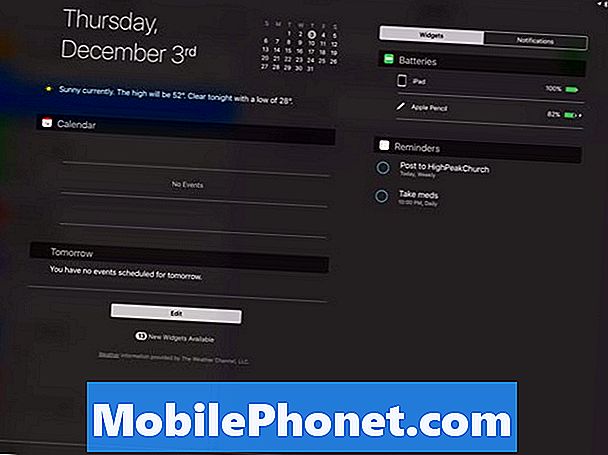
Apri Notifiche su iPad Pro per vedere il livello della batteria di Apple Pencil.
Per vedere quanta batteria ha la Apple Pencil, collegala alla porta Lightning sull'iPad e scorri verso il basso dalla parte superiore dello schermo di iPad Pro per vedere la schermata Oggi in Notifiche iOS. Clicca il widget scheda come visto nella schermata sopra. Il Batterie la sezione mostra il livello di carica della batteria dell'iPad e il livello di carica della batteria della matita in percentuale.
Il secondo metodo di ricarica prevede l'uso del piccolo adattatore Lightning-Lightning incluso nella confezione di Apple Pencil (vedere l'oggetto bianco vicino alla punta nell'immagine sottostante). È un'altra cosa da perdere, quindi tenetela da qualche parte al sicuro, come collegato a un cavo di sincronizzazione / ricarica Lightning.

Usa il piccolo adattatore per collegare la Matita di Apple in un cavo da Lightning a USB.
Collega l'adattatore al connettore Lightning di Apple Pencil. Collegare l'altra estremità dell'adattatore a un cavo Lightning. Collegare il connettore USB del cavo Lightning a una porta USB su un computer, un adattatore CA, un dispositivo di backup della batteria o un caricatore per auto USB. A meno che non supportino la ricarica rapida, la Matita impiegherà molto più tempo per caricarsi al 100%.
Carica la matita di Apple con il dock di caricamento della matita Moxiware

Un terzo modo per caricare Apple Pencil proviene da Moxiware, produttore di alcuni accessori davvero eccezionali per i prodotti Apple. Il loro Pencil Charging Dock ($ 29,95) sembra un semplice portamatite, ma incorpora un cavo Apple Lightning fornito dall'utente e l'adattatore di ricarica sopra menzionato. Il dock fornisce le istruzioni per configurarlo.

Dopo che l'utente ha configurato il dock per la ricarica delle matite, è possibile far scorrere la matita di Apple nel dock e posizionare il cappuccio della matita in un buco nella parte superiore del dock. Questo contiene la matita Apple e lo carica.
Bonus Suggerimento: sostituisci l'Apple Pencil Tip

Apple Pencil Tip si svita in modo da poterlo sostituire con la punta extra che entra nella confezione.
La punta della matita si svita in modo che l'utente possa sostituirla. Un suggerimento di riserva viene fornito con la matita Apple. Probabilmente si consumerà nel tempo, quindi salva quel suggerimento in un posto sicuro dove non lo perderai. Suggerisco di lasciare sia la punta che l'adattatore di ricarica nella confezione della Matita. Mettere la scatola in un posto sicuro o riporla nella borsa del computer. Si spera che qualcuno crei una soluzione inventiva per trasportare l'adattatore, la punta extra e la matita tutti collegati all'iPad Pro.


